Come registrare e condividere la tua partita da Xbox One

Non è necessario mantenere quei momenti di gioco Xbox One perfetti per te. Ecco come registrare il gameplay e condividere le acquisizioni con i tuoi amici.
Xbox One ha una funzionalità DVR di gioco che ti consenteper catturare il tuo gameplay in diversi formati. Che tu sia nuovo su Xbox One o che non abbia idea di condividere il tuo gameplay con altri, questo articolo ti guiderà attraverso il processo. Ecco come impostare il videogioco DVR, acquisire schermate e registrare videoclip e condividerli con le persone nella community Xbox o su Twitter.
Registra il gameplay Xbox One
Mentre giochi, premi il pulsante Xbox sul controller. Quindi dal menu che appare selezionare l'opzione "Cattura".
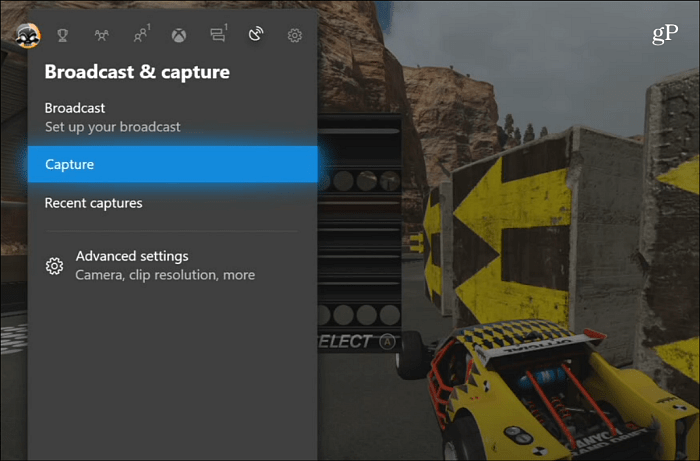
Quindi puoi scegliere di catturare uno screenshot o un video. Quando si sceglie un video, è possibile registrarlo dal momento in cui passa in avanti o passato fino a cinque minuti.
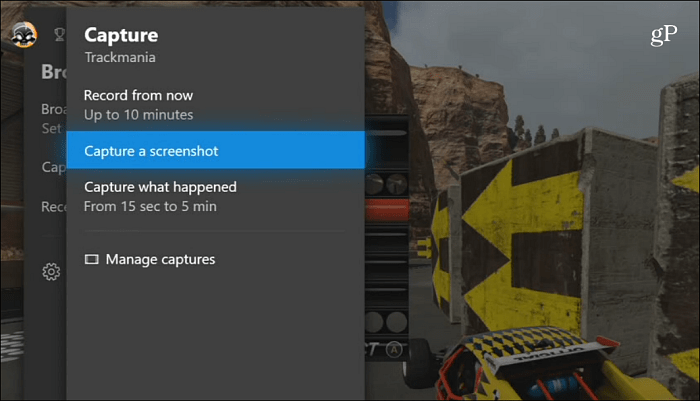
Che tu faccia uno screenshot o una registrazione video, vedrai una notifica dell'azione nella parte inferiore dello schermo che è stata salvata.
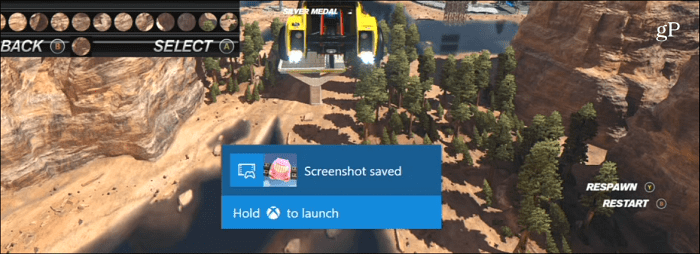
Condividi e altro
Vai alla sezione "Scatti recenti" per visualizzare schermate e video che hai scattato. Le schermate avranno un'icona a forma di videocamera nel mezzo della miniatura e i video avranno un'icona Riproduci.
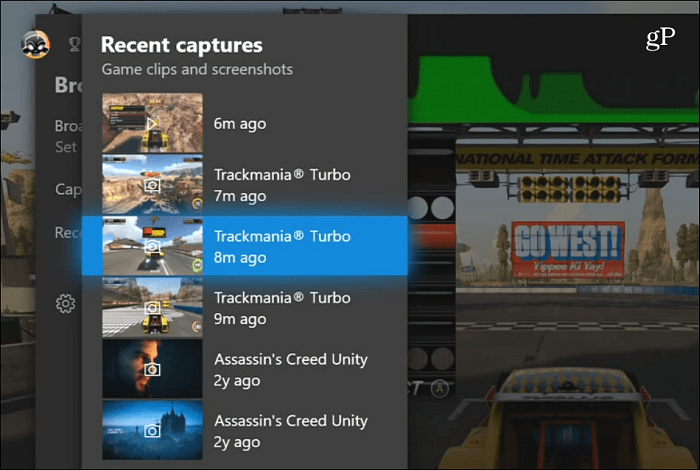
Con gli screenshot che hai catturato, puoi condividerlo con OneDrive, la community Xbox e persino impostarlo come sfondo della schermata principale.
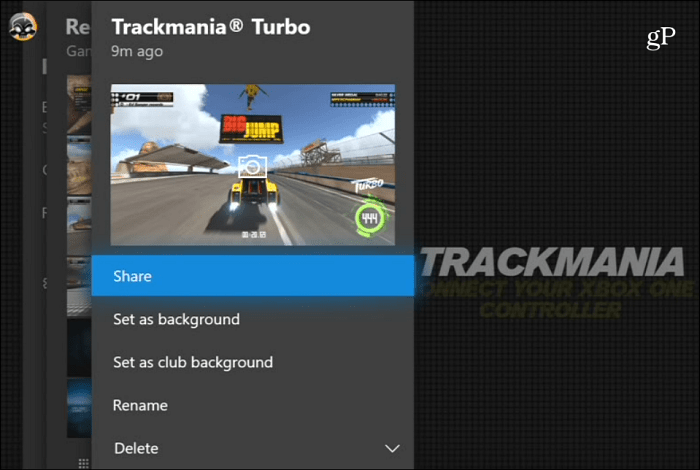
Hai anche la possibilità di condividere tutti gli screenshot catturati su Twitter.
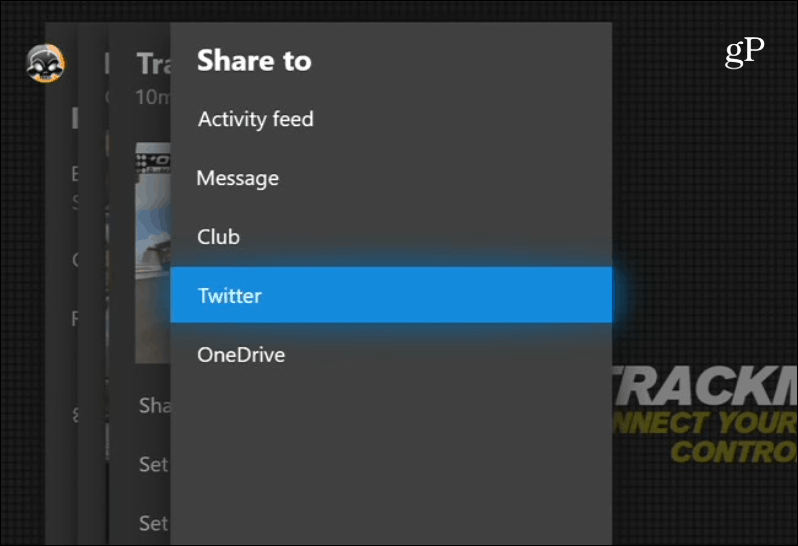
Oltre a condividere le tue acquisizioni, puoi farloalcune modifiche di base dei tuoi video clip utilizzando l'app Upload Studio che è gratuita da Microsoft Store. Per lavori di modifica più dettagliati, è meglio caricare video clip su OneDrive (VideosXbox Game DVR) in modo da poterli modificare su un software di editing video più potente sul tuo computer.
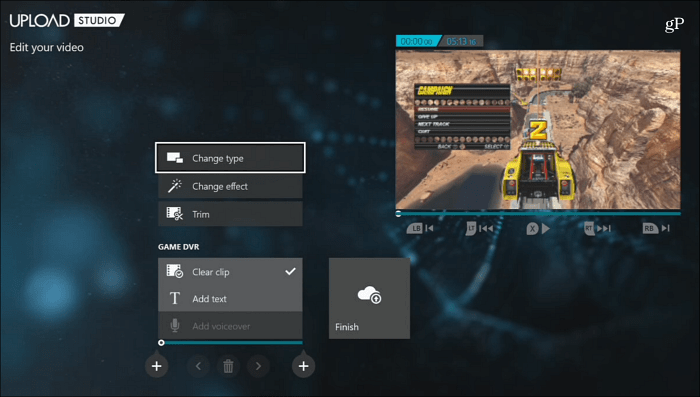
Vale la pena notare che puoi accedere ai tuoi salvatiscatti di gioco e video anche dal tuo PC Windows 10. Avvia l'app Xbox e seleziona Game DVR dalla barra degli strumenti a sinistra. Quindi scegli "Su Xbox Live" e puoi ordinarli in base alla data o al tipo di acquisizione: Schermata o Video. Proprio come sulla console Xbox è possibile riprodurre clip, nonché scaricarle e condividerle.
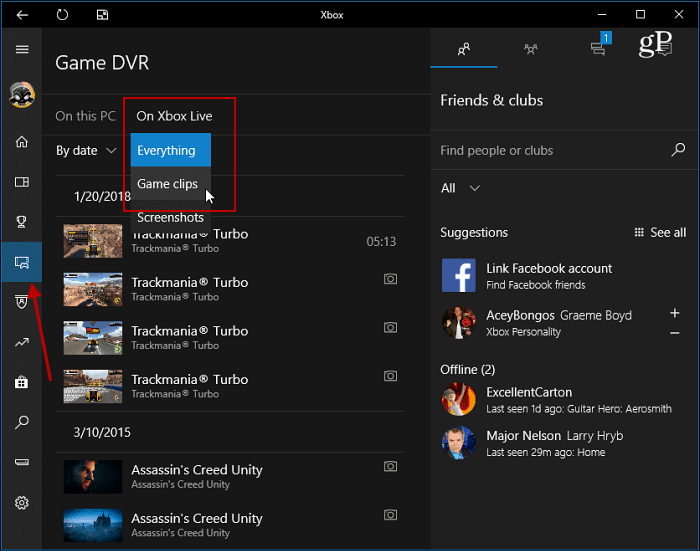
Puoi anche accedere a schermate e acquisizioni video dal tuo dispositivo Android o iOS utilizzando l'app per dispositivi mobili Xbox.
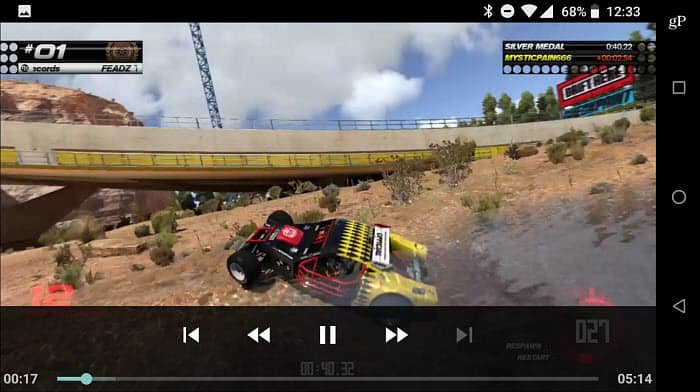
Impostazioni Xbox Game DVR
Dopo esserti abituato a registrare video, potresti voler modificare le impostazioni del DVR del gioco. Sulla tua Xbox One, vai a Impostazioni> Preferenze> Trasmissione e acquisizione.
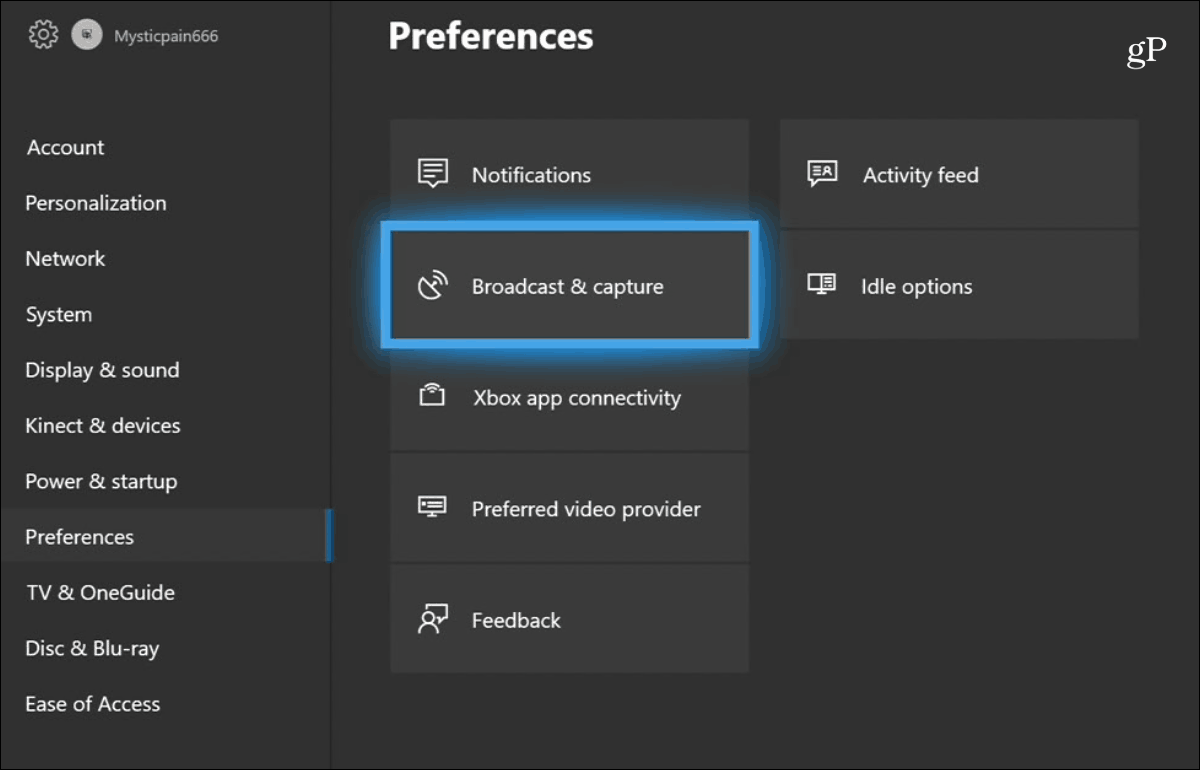
Nella schermata seguente, è possibile impostare più a lungoacquisisci durate, migliora la risoluzione dei videoclip, modifica le posizioni di archiviazione e altro ancora. Permette di registrare due minuti a una risoluzione di 1080p e fino a cinque minuti a 720p.
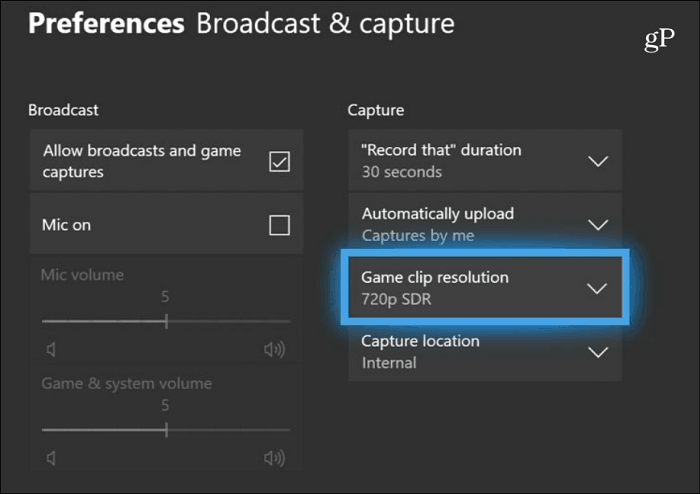
Se hai una Xbox One X, puoi acquisire videoin qualità 4K, ma tieni presente che questo occuperà molto più spazio. Tuttavia, puoi accedere alle impostazioni e ridurre la risoluzione. Inoltre, non puoi condividere video 4K su Twitter, almeno non ancora.
Ti piace registrare e condividere i tuoi momenti di gioco su Xbox One? Lascia un commento qui sotto e facci sapere cosa ne pensi.










lascia un commento